
De repente una fiebre ha llamado a todos los bloggers a actualizar a la nueva versión de WordPress, el más usado de los blogs no preinstalados, ya que está aquí desde hace apenas unas horas. Si te atreves puedes descargar ya la nueva versión y ponerte a actualizar tu WordPress 1.5.x, 2.0.x, o 2.1.x, pero si quieres estar seguro de todo, lo mejor es seguir el manual paso por paso (que no cuesta tanto, y seguro te ayuda).
Las explicaciones que aquí se dan son la traducción algo libre al español de las instrucciones oficiales de la página de WordPress.org de Actualización de WordPress. Por favor, leelas enteras antes de empezar a actualizar tu WordPress. También tiene algunos apuntes personales que pueden ayudar a los hispanoparlantes :)
Paso 1: Haz una copia de tu base de datos
Realiza una copia de seguridad de todas las bases de datos. Todos tus datos, en WordPress, tanto usuarios, envios, páginas, enlaces y categorías, se guardan en bases de datos MySQL . Por favor lee este documento para realizar una copia entera.
Es muy importante realizar esto antes de empezar, ya que si en algún punto te quedas atascado o necesitas volver a lo que tenías podrías volver a poner todos esos datos de esa copia.
Mira en el panel de control de tu alojamiento, ya que normalmente hay sitios para realizar esto con un simple Click, o si no, en la herramienta phpMyAdmin hay una forma de realizar una copia entera.
Paso 2: Copia TODOS tus ficheros
De la misma forma, guarda TODOS los ficheros de tu WordPress incluyendo .htaccess que estará en el directorio raiz. Normalmente puedes hacer esto con un simple programa de FTP para poder descargarlos a tu ordenador.
Si has hecho modificaciones al WordPress, o has metido Plugins o Temas nuevos de apariencia, también lógicamente tienes que hacer copia de eso, es decir, copia TODO el directorio entero donde tengas tu blog de WordPress. Es muy importante hacer esto ANTES deempezar, ya que así podrías volver sin dificultades si pasara algo (que no tiene por qué).
Paso 3: Verifica las copias
Una vez realizadas mira a ver que están bien, que están todos los archivos y que no te olvidas de nada. Es muy importante este paso
La verificación de esto implica que puedes ver todos los ficheros en tu ordenador (que se pueden abrir, que no están mal, que no hay ficheros corruptos) y que puedes navegar por las carpetas, etc. Si está comprimido en ZIP lógicamente mira a ver que lo puedes abrir sin problemas.
Paso 4: Desactiva TODOS los Plugins
En el Panel de Administración, en la pestaña de Plugins, desactivalos todos. Esto se hace porque la instalación o actualización de WordPress podría dañar algunos plugins.
Paso 5: Asegurate de que los 4 pasos anteriores están bien
Si no has completado los 4 pasos anteriores, PARA, y hazlos lo primero de todo. No intentes realizar la actualización si no los has completado.
Si tienes problemas en tu actualización tienes unos Foros oficiales de WordPress (http://wordpress.org/support/), y los voluntarios de estos foros lo primero que te preguntarán es si has realizado estos 4 pasos anteriores.
Paso 6: Descarga y descomprime WordPress 2.5
Puedes descargar y descomprimir WordPress de http://wordpress.org/download/.
- Si vas a subir el WordPress a un ordenador o servidor remoto, descarga WordPress a tu ordenador con tu navegador favorito y descomprime.
- Si estás en una shell puedes descargar directamente con wget o lynx para evitar así realizar FTP. Entonces descomprime el fichero así: gunzip -c wordpress-2.5.tar.gz | tar -xf - o usando: tar -xzvf latest.tar.gz
El fichero se descomprimirá a una carpeta llamadawordpress.
Paso 7: Borra los ficheros antiguos de WordPress
¿ Por qué borrar ? Normalmente, es una buena idea borrar lo que se pueda porque al actualizar (o subir los archivos con un FTP) los ficheros no se pueden sobreescribir correctamente, así que es mejor, borrar y luego subir los archivos.
OJO, NO BORRES ninguno de estos ficheros:
- el fichero
wp-config.php; - la carpeta
wp-content; - la carpeta
wp-images; - la carpeta
wp-includes/languages/si estás usando ficheros de idiomas;. - el fichero
.htaccess— si has añadido alguna regla a.htaccess, no lo borres; - Contenido personalizado y/o plugins — si tienes imagenes o plugins personalizados en la carpeta
wp-content, NO LOS BORRES.
Borra estos ficheros y carpetas:
- los ficheros
wp-*, readme.html, wp.php, xmlrpc.php, and license.txt;files; Normalmente estos serán los ficheros de la raiz de tu WordPress. De nuevo, NO BORRES el ficherowp-config.php. - la carpeta
wp-admin; - la carpeta
wp-includes; Si usas ficheros de idioma recuerda no borrar la carpetawp-includes/languages/
¿Cómo borrar? Hay varias formas de realizar esto. Normalmente puedes hacerlo con un cliente de FTP, o mejor si tienes telnet o SSH. Algunos proveedores también tienen unos gestores de archivos muy cómodos..
- Usando FTP paa borrar ficheros y carpetas
- El mismo FTP que uses para actualizar WordPress lo puedes usar para borrar estos ficheros. Si tu FTP no lo permite, revisa las propiedades de tu programa de FTP. Encontrarás fácilmente la opción de borrar carpetas aunque tengan ficheros dentro (normalmente se llama borrado recursivo). Borrando así es la forma más rápida de hacer esto. Luego después de hacer esto, es bueno que dejes las preferencias de tu programa como estaban para tu seguridad.
- Usando Telnet o SSH
- Si tienes línea de comandos (telnet o ssh), puedes borrar los ficheros de WordPress así:
-
mkdir backup -
cp wp-config.php .htaccess wp-layout.css index.php wp-comments.php wp-comments-popup.php backup -
cp -R wp-content backup -
rm wp*.php wp-layout.css .htaccess -
rm -rf wp-admin wp-images wp-includes -
cp backup/wp-config.php. - Después de esto, puedes poner las personalizaciones que tenías por ejemplo así
cp backup/index.php.
-
Paso 8: Sube los nuevos ficheros
Si WordPress 2.5 ya está en tu ordenador usar un FTP, actualiza los nuevos ficheros simplemente a la carpeta raiz donde instalaste la primera vez WordPress (de la que acabas de borrar algunos ficheros). Mira usando FileZilla y subiendo WordPress para una guía más detallada.
NOTA: Si no has borrado la carpeta wp-content, necesitarás sobreescribir algunos ficheros durante la actualización.
La carpeta wp-content tiene los temas y plugins de tu WordPress. Éstos no deberían ser tocados ni modificados durante la actualización. Primero sube todo lo nuevo y luego mira lo que haya cambiado o sea nuevo de esta carpeta wp-content. Sobreescribe los plugins por defecto que tengas antiguos con los que vengan nuevos en esta versión.
El tema por defecto de WordPress ha cambiado con lo que deberías también sobreescribir toda la carpeta wp-content/themes/default. Si tienes imagenes propias en el tema por defecto tendrás que ponerlas de nuevo en dicha carpeta.
Paso 9: Ejecuta la actualización de WordPress
Ejecuta la actualización poniendo wp-admin/upgrade.php detrás de la dirección de tu blog en tu navegador.
- Si está instalado en el raiz de tu dominio entonces pon : http://tudominio.com/wp-admin/upgrade.php
- Si por ejemplo estuviera en una carpeta llamada blog, entonces tienes que poner: http://tudominio.com/blog/wp-admin/upgrade.php
Paso 10: Actualizar Permalinks y .htaccess
En Opciones->Permalinks dentro de la administración de WordPress, si es necesario, actualiza de nuevo las reglas y modificalas en el fichero .htaccess. También puedes ver usando Permalinks para más detalles sobre el fichero .htaccess.
Paso 11: Instalar los plugins y temas actualizados
Por favor, revisa la lista dePlugins que funcionan en la 2.x. Quizá puedas actualizar algunos de tus plugins en las Webs oficiales donde los descargaste la primera vez. También con los temas.
Paso 12: Reactiva los Plugins
Usa tu administración de WP para activar de nuevo tus Plugins.
Si estás usando el nuevo 'WordPress Database Backup Plugin' deberías cambiar los permisos a la carpeta wp-content a 666 o 777 para que pueda escribir automáticamente el programa. Mira cambiando los permisos de los ficheros para mas detalles.
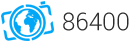
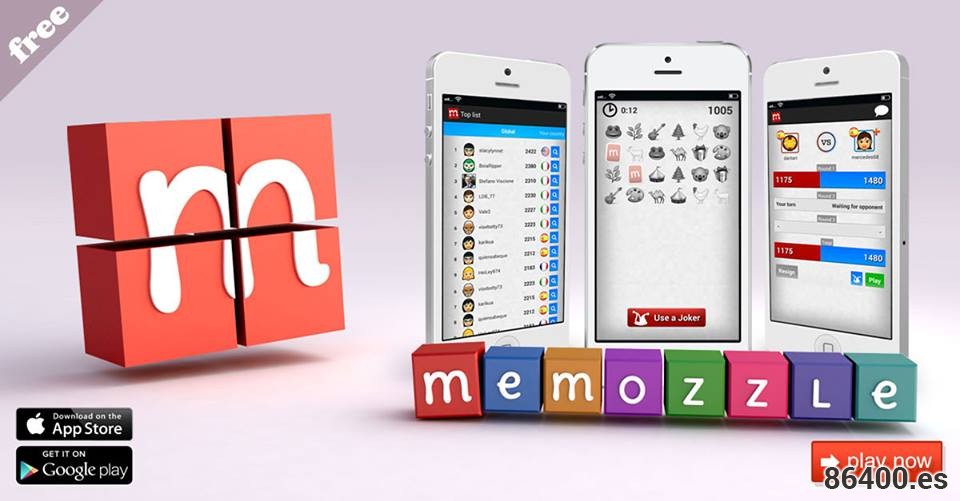

Venga, ahora nos cuentas cómo actualizar a la versión 2.5, ok? ;)
30 de marzo de 2008Si te copias a tí mismo (http://86400.es/2005/12/27/actualizacion-de-wordpress-de-15x-a-20/), al menos cambia las referencias de WP 2.0 a 2.5 :)
Yo lo que hago es usar el plugin Instant Upgrade en mis 5 blogs, con lo que la actualización ha consistido en pulsar “Actualizar” y ha ido perfecta en los cinco ……
Esta es la página de Instant Upgrade
30 de marzo de 2008A mí me gustaría actualizarlo, pero me da mogollón de pereza ahora mismo. No obstante, sé que el día llegará, ¿cuándo? no lo sé.
30 de marzo de 2008Hombre yo ya lo he hecho y las mejoras son notables, el dashboard es mucho mas sofisticado.
30 de marzo de 2008Genial la traducción,
hace días lo he estado testeando en mi servidor local con ubuntu,
pero no esta demás leer estos pasos para no cometer ningún error con el blog.
por cierto voy a hacer un enlace de este post en mi blog
Saludos
P.D. por cierto alex quiero hacerte una preguntota, espero y no te moleste que la haga por aquí, tengo contratado un plan de hosting en el que puedo tener mas varios blogs, el problema es que mi blog actual lo instale en el directorio raiz. Ahora lo que yo pienso es crear una carptea por ejmplo /blog1 y en esta realizar de nuevo la instalación del blog, y despues crear otra carpeta del tipo /blog2 y ahi instalar el otro blog que tengo pensado crear.
Crees que esta sea la forma correcta.
y otra pequeña duda, al momento de utilizar el administrador de dominios, al asignar por ejemplo “midominioactual.net” a la carpeta /blog1/, la redirección es instantánea o tarda mucho (los dns son los mismos), claro esto lo pregunto en dado caso que algún día en el pasado te haya sucedido lo mismo y si por casualidad tus dominios los contrates con Godaddy. :)
Espero me entiendas y me puedas ayudar.
Saludos
31 de marzo de 2008Saludos;
He actualizado mi blog a 2.5 y en realidad fué muy fácil, he linkeado este tutorial a mi blog puesto que lo explicas bastante sencillo, muchas gracias.
Nos vemos!
1 de abril de 2008Hola he actualizado mi blog a wordpress 2.5, aparentemente todo funciona bien, pero tengo un problema, no puedo subir archivos osea, no puedo subir imagenes, para usarlas en un post, me sale un error de archivo “archivo no valido” y no puedo verlo ni utilizarlo, pero si lo llega a subir, me dijeron que podria ser un problema del httacces, modifique los permisos del httacces y tampoco funciono, pense que era permisos, y puse permisos 777 a la carpeta uploads, pero tampoco solucione nada, ojala que alguien haya tenido un problema parecido, si me podes ayudar gracias.
atte
10 de abril de 2008Edwin
Yunks, pon a todas las subcarpetas de uploads permisos 777
10 de abril de 2008¡Gracias! Actualicé exitosamente :)
14 de abril de 2008Amigos:
Que gran ayuda tendria se me cooperan para desarrollar un blog con las instrucciones totamente en español ya que no entiendo nada de ingles u otro idioma.
Soy un adicto y emotivos recuperado con los programas similares a alcohólicos anonimos: emotivos, fumadores, adictos a psicofármacos; estoy recuperado hace 31 años y he desarrollado una organización que denominé C.E.P.A. “Centro de estudio de los Principios de la autoayuda, por lo que he desarrollado una cantidad de paginas sobre estos temas y deseo compartirlos para ayudar a los que se interesan en su recuperacion o de algun amigo o familiar, etc.
Julio Alberto Cusa
25 de abril de 2008San Miguel de Tucumán
Argentina
cenaut@hotmail.com
Cel 0381 155 425 515
He creado un blog con wordpress y no se como borrarlo,
27 de abril de 2008¿podías ayudarme? GRACIAS
Hola!
5 de mayo de 2008He llegado hasta aquí para actualizar wordpress y me ha ido fantástico. Mi blog ya funciona con WP 2.5.1! El problema que tengo es que cuando alguien comenta, debo editar el comentario para que suba el número de comentarios en el post. Y no, no tengo activado la moderación. Alguien podría ayudarme? Gracias!!!
Gracias!! Mil gracias!!!!!
14 de junio de 2008Socorro…
16 de junio de 2008Después del paso 9 me sale esto.
Me han desaparecido los posts!
Qué hago?
Arreglado… Lo único que pasa es que ahora el dashboard lo tengo todo en inglés, pero bueno ya está bien, ya…
16 de junio de 2008Gracias mil
I used to hang out with cokeheads. ,
23 de octubre de 2009My wife and i were comfortable Jordan could finish up his analysis out of the ideas he was given using your web pages. It is now and again perplexing just to continually be making a gift of methods that people today have been selling. We really recognize we’ve got the writer to thank for that. The most important explanations you made, the simple blog navigation, the friendships you can give support to instill – it is all impressive, and it is leading our son and the family do think this idea is entertaining, which is certainly unbelievably vital. Thank you for all!
20 de abril de 2011